你知道如何使PDF文件可编辑吗? PDF作为一种高度兼容且稳定的文件格式,是文件共享的流行选择。然而,PDF 不像 DOCX 等其他文件格式那样易于编辑。这就是为什么我们今天要讨论如何使 PDF 可编辑。我们希望与遇到此困难的每个人分享有效的方法和工具。

要使您的 PDF 文件可编辑,您可以使用Coolmuster PDF to Word Converter直接将 PDF 转换为 Word。该软件可以一次转换多个PDF文件并且不会丢失信息。将其安装到计算机上后,您可以使用转换功能通过简单的点击来编辑 PDF。
01在您的计算机上下载、安装并启动Coolmuster PDF to Word Converter 。然后将所需的 PDF 文件拖放到软件中,或单击“添加文件”或“添加文件夹”。

02通过选择三种方便的“页面范围”模式之一来设置转换输出设置:

03单击“浏览”为新 Word 文件选择目标文件夹。然后单击“开始”开始转换。转换后,您现在可以不受任何限制地编辑文件。

PDF编辑器是一款一体化PDF助手,可帮助您编辑PDF文件。如果您想让您的PDF文件可编辑,这个工具将是一个合适的选择。您可以使用此编辑工具在PDF文件中添加或修改文本、图像、链接等,并直接搜索和定位关键字。您还可以使用转换工具将 PDF 自由转换为可编辑的 Word文档。
01下载、安装并激活PDF编辑器。单击“打开 PDF”添加您要编辑的 PDF。
02单击工具栏上的“编辑”。您可以添加或修改内容;您还可以调整文本和图像的字体、大小、颜色、对齐方式和其他属性。

03完成所需的编辑后,单击“预览”检查结果。如果一切都令人满意,请单击“文件”>“另存为”保存编辑后的 PDF 文档。

注意:您还可以利用转换功能将 PDF 转换为可编辑的 Word 文档。只需选择顶部工具栏上的“转换”>“转换为 Word”选项即可。
您可能还需要:
Adobe Acrobat DC 是最流行的 PDF 编辑器之一,用于创建、编辑、转换、签名和共享 PDF 文件。有了它,您的 PDF 文件将可以直接编辑。与PDF编辑器类似,您可以自由地将PDF文件转换为Word格式以对其进行编辑。
1. 启动 Adobe Acrobat DC 并打开要在其中编辑的 PDF。
2. 在窗口右侧,单击“编辑 PDF”按钮。您现在可以选择要修改的文本或图像。
3. 进行所需编辑后,点击“文件”>“保存”以保存编辑后的 PDF 文档。

注意:您还可以通过将 PDF 导出为 Word 文件来将其转换为可编辑文档。只需选择“文件”>“另存为”选项,然后选择“.doc/.docx”作为您所需的类型。
WPS Office可以帮助您编辑PDF,例如修改/复制/删除内容。此外,您可以在使用 WPS 编辑之前将 PDF 转换为 Word。但是,编辑和转换功能仅适用于高级用户。如果您想要编辑多个PDF文档,则需要注册一个帐户并订阅。
1.下载并安装WPS Office。然后打开您要使用此软件转换的 PDF 文件。
2. 点击“菜单”>“导出 PDF”>“Word”作为输出格式。您可能需要升级到 WPS Pro 才能使用转换功能。
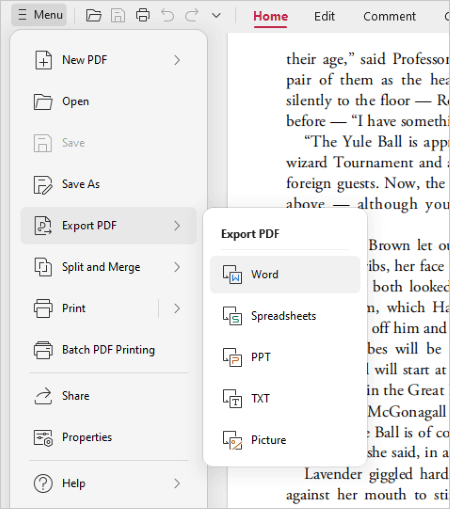
3. 设置转换设置,例如输出文件夹、文件名和页面范围。接下来,单击“转换”开始转换过程。
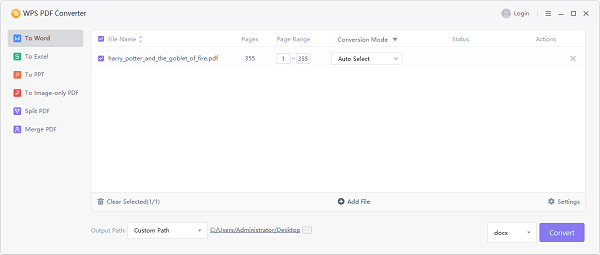
4. 转换完成后,您可以打开转换后的Word文档并对其进行所需的编辑。
另请阅读:
PDF 到 Word Magic:使用 Adobe Acrobat 及替代方案将 PDF 转换为 Word
[让你的办公变得轻松] 6 个最佳免费 PDF 到 Word 转换器
Zamzar 是一种可靠的在线文件转换服务,您可以使用它将 PDF 文件转换为 Word 文档,从而使 PDF 文件可编辑。它使用起来很可靠,但它仍然是一个在线工具。因此,您最好将设备连接到安全的网络,否则您的PDF内容很容易泄露。
1. 访问 Zamzar 官方网站www.zamzar.com并将 PDF 文件拖放到窗口中上传。

2. 单击“转换为”选择“doc/docx”作为目标格式。
3. 点击“立即转换”开始转换。该过程完成后,您可以下载转换后的文件并自由对其进行更改。
恭喜!您现在可以轻松地使 PDF 可编辑。这些工具可以帮助您只需单击几下即可将 PDF 文件转换为其他可编辑格式,例如Coolmuster PDF to Word Converter、PDF Editor 等。或者您可以直接编辑 PDF 文件而无需转换。无论如何,选择你想要的,并使你的文件可编辑。
相关文章: